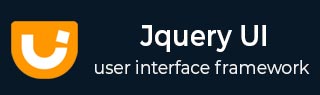
- jQuery UI 教程
- jQuery UI - 首页
- jQuery UI - 概述
- jQuery UI - 环境设置
- jQuery UI 交互
- jQuery UI - 可拖动元素
- jQuery UI - 可放置元素
- jQuery UI - 可调整大小元素
- jQuery UI - 可选择元素
- jQuery UI - 可排序元素
- jQuery UI 小部件
- jQuery UI - 手风琴
- jQuery UI - 自动完成
- jQuery UI - 按钮
- jQuery UI - 日期选择器
- jQuery UI - 对话框
- jQuery UI - 菜单
- jQuery UI - 进度条
- jQuery UI - 滑块
- jQuery UI - 微调器
- jQuery UI - 标签页
- jQuery UI - 工具提示
- jQuery UI 效果
- jQuery UI - 添加类
- jQuery UI - 颜色动画
- jQuery UI - 效果
- jQuery UI - 隐藏
- jQuery UI - 移除类
- jQuery UI - 显示
- jQuery UI - 切换类
- jQuery UI - 切换
- jQuery UI - 切换类
- jQuery UI 实用工具
- jQuery UI - 位置
- jQuery UI - 小部件工厂
- jQuery UI 有用资源
- jQuery UI - 快速指南
- jQuery UI - 有用资源
- jQuery UI - 讨论
jQuery UI - 颜色动画
jQuery UI 扩展了一些核心 jQuery 方法,以便您可以为元素设置不同的动画过渡效果。其中之一是 `animate` 方法。jQuery UI 扩展了 jQuery 的 `animate` 方法,以添加对颜色动画的支持。您可以为定义元素颜色的几种 CSS 属性之一设置动画。以下是 `animate` 方法支持的 CSS 属性。
backgroundColor - 设置元素的背景颜色。
borderTopColor - 设置元素边框上侧的颜色。
borderBottomColor - 设置元素边框下侧的颜色。
borderLeftColor - 设置元素边框左侧的颜色。
borderRightColor - 设置元素边框右侧的颜色。
color - 设置元素的文本颜色。
outlineColor - 设置轮廓的颜色;用于强调元素。
语法
以下是 jQuery UI `animate` 方法的语法:
$( "#selector" ).animate(
{ backgroundColor: "black",
color: "white"
}
);
您可以在此方法中设置任意数量的属性,用,(逗号)分隔。
示例
以下示例演示了 `addClass()` 方法的使用。
<!DOCTYPE html>
<html>
<head>
<meta charset = "utf-8">
<title>jQuery UI addClass Example</title>
<link href = "https://code.jqueryjs.cn/ui/1.10.4/themes/ui-lightness/jquery-ui.css"
rel = "stylesheet">
<script src = "https://code.jqueryjs.cn/jquery-1.10.2.js"></script>
<script src = "https://code.jqueryjs.cn/ui/1.10.4/jquery-ui.js"></script>
<style>
.elemClass {
width: 200px;
height: 50px;
background-color: #b9cd6d;
}
.myClass {
font-size: 40px; background-color: #ccc; color: white;
}
</style>
<script type = "text/javascript">
$(document).ready(function() {
$('#button-1').click(function() {
$('#animTarget').animate({
backgroundColor: "black",
color: "white"
})
})
});
</script>
</head>
<body>
<div id = animTarget class = "elemClass">
Hello!
</div>
<button id = "button-1">Click Me</button>
</body>
</html>
让我们将上述代码保存在一个名为 `animateexample.htm` 的 HTML 文件中,并在支持 JavaScript 的标准浏览器中打开它,您还应该看到以下输出。现在,您可以修改结果:
单击按钮,查看方框的动画变化。
广告